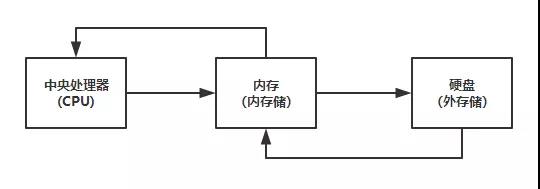NTFS格式U盘启动盘怎么制作?(支持UEFI)
- 编辑:飞飞系统
- 时间:2017-03-19
一般大家制作的U盘启动盘都是FAT32格式,不过有时我们U盘中要放置大于4G的系统镜像,那很明显FAT32格式是不可以的,那么NTFS格式U盘启动盘怎么制作??还有一个问题就是NTFS格式会不支持UEFI启动,这里小编分享下 UEFI+NTFS格式的U盘启动盘制作方法。
使用任何u盘启动盘制作工具都可以,不同的是在写入镜像时的设置。
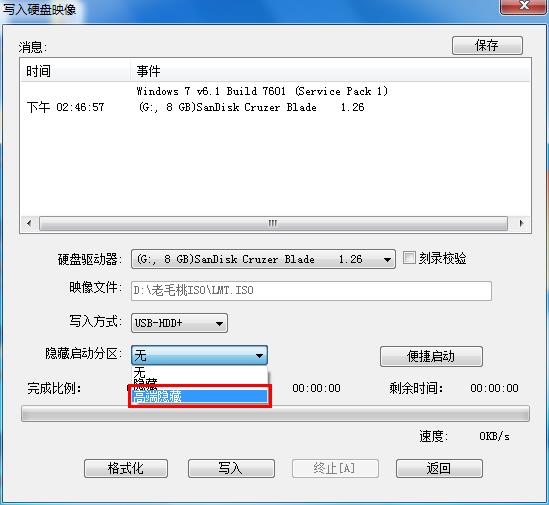
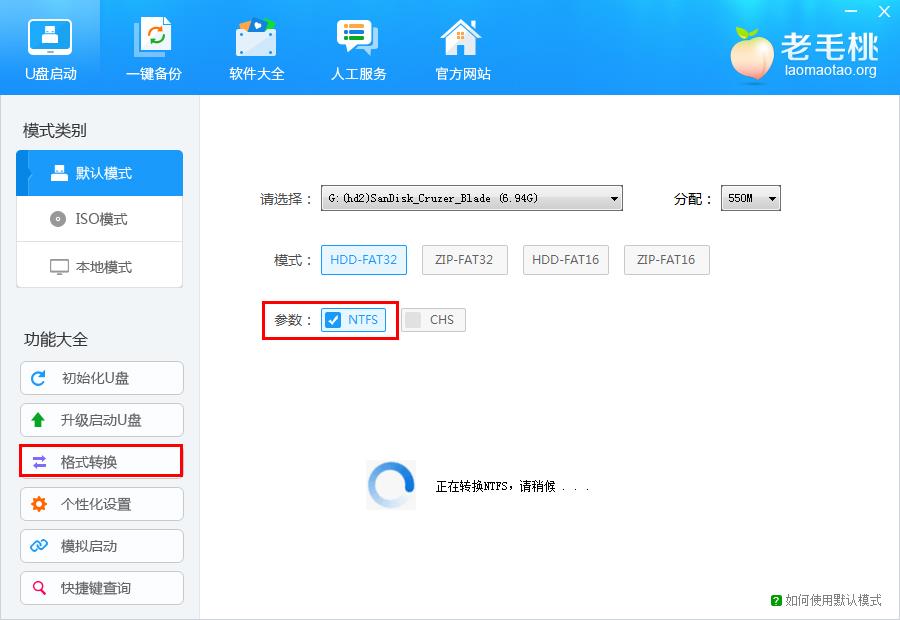
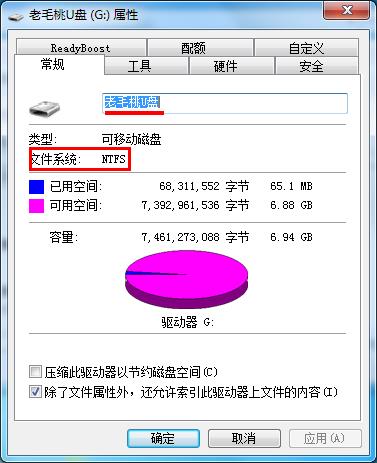
使用任何u盘启动盘制作工具都可以,不同的是在写入镜像时的设置。
1、首先,我们将u盘制成uefi启动盘,制作方法可以参考。大部分的操作方法没有太多改变,唯一区别是,写入硬盘映像时将隐藏启动分区方式设置成“高端隐藏”,如下图所示:
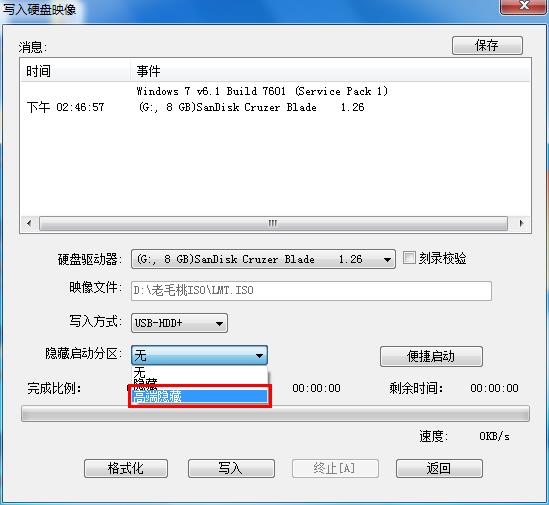
2、制成uefi启动盘后,再将u盘转换成ntfs格式。具体方法是,返回工具主窗口,在参数设置中勾选“ntfs”,然后点击“格式转换”即可,如下图所示:
(大家也可以使用Windows自带的格式化工具格式化为NTFS格式)
(大家也可以使用Windows自带的格式化工具格式化为NTFS格式)
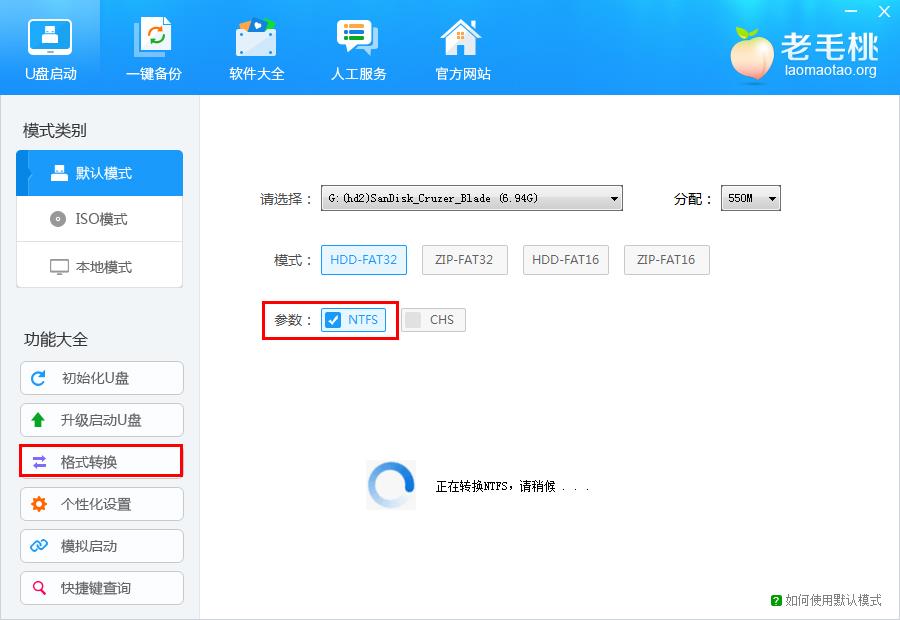
3、完成上述操作后,u盘启动盘就变为了ntfs格式,效果如下图:
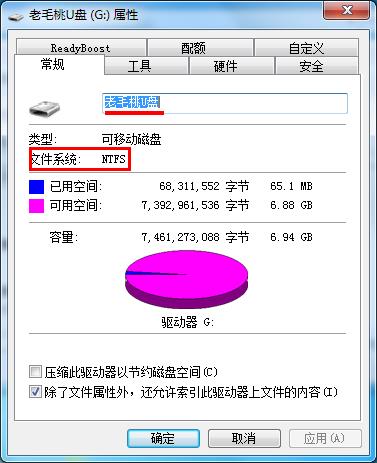
当然放更大的系统包都不是问题了。
PS:高端隐藏其实是制作U盘启动盘时分为两个区,一个放置U盘启动盘的核心文件,另一个盘可以格式化为NTFS格式放置系统镜像。
PS:高端隐藏其实是制作U盘启动盘时分为两个区,一个放置U盘启动盘的核心文件,另一个盘可以格式化为NTFS格式放置系统镜像。